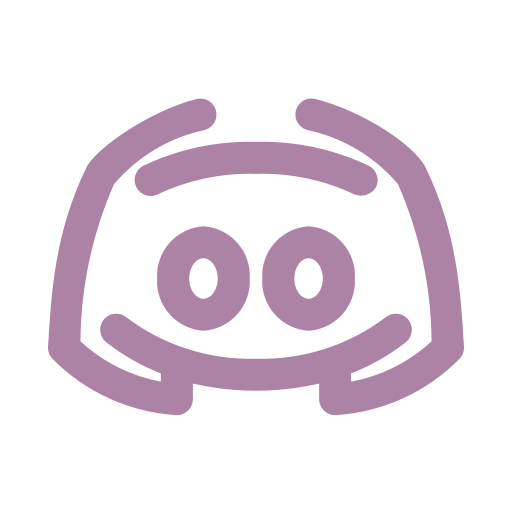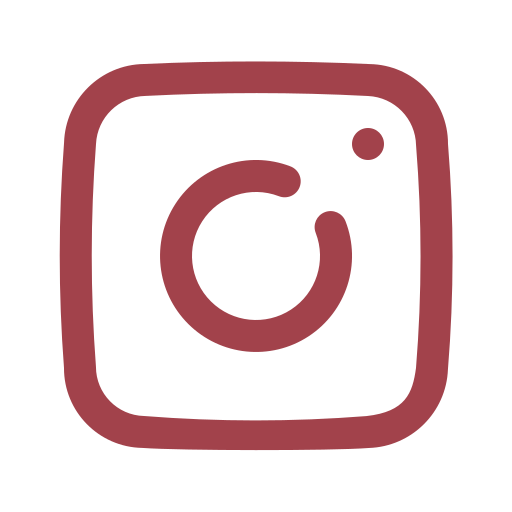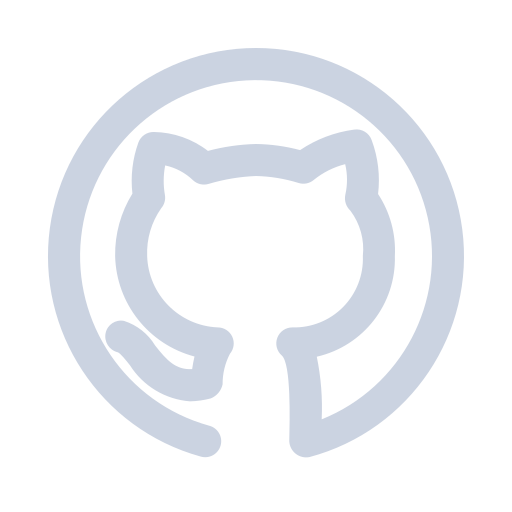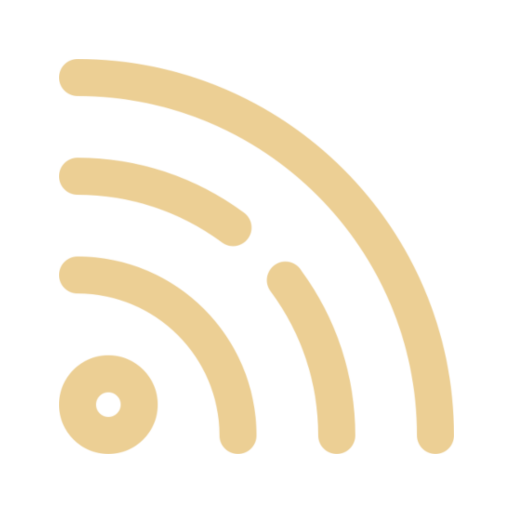Konfiguracja Arch Linux
Data opublikowania: 27 października, 2022 9:54 pm
Po zainstalowaniu systemu „base” nadszedł czas na jego konfigurację. Pierwsza część odbywa się w środowisku live, druga z poziomu chroot zainstalowanego systemu.
Generowanie plik fstab
Plik fstab zawiera wszystkie skonfigurowane w systemie Linux mountpointy, które są wykorzystywane w systemie. W nim obowiązkowo znaleźć się muszą wpisy dotyczące zainstalowanego systemu, ale również mogą być umieszczone w nim inne miejsca, dyski, etc..
Aby wyświetlić jak będzie wyglądał plik fstab po zainstalowaniu systemu wykonaj polecenie:
genfstab -U /mnt
Powinieneś uzyskać listę mountpointów wraz z UUID przypisanych do poszczególnych partycji.
Wynik komendy eksportujemy do pliku znajdującego się w strukturze zainstalowanego systemu przy pomocy polecenia:
genfstab -U /mnt >> /mnt/etc/fstabKolejnym krokiem jest przekopiowanie listy repozytoriów Arch Linux (mirror list). Jest ona potrzebna do instalacji oprogramowania w systemie. Bez niej system nie będzie wiedział skąd może pobrać paczki. Aby tego dokonać wykonaj poniższe polecenie:
cp /etc/pacman.d/mirrorlist /mnt/etc/pacman.d/mirrorlistPo wykonaniu obu powyższych czynności czas przejść do chroot systemu.
Przejście do chroot
Chroot jest poleceniem uruchamiającym oprogramowanie ze zmienionym katalogiem głównym (root). Po przejściu do chroot wykonywane komendy będą oddziaływać na strukturę zainstalowanego systemu.
Arch Linux ma dedykowane dla swojego systemu polecenie – aby przejść do chroot wklep do konsoli:
arch-chroot /mntOd tej pory zaczynasz grzebać w strukturze zainstalowanego systemu. Zauważ, że zmienił się prompt.

Ustawienie hasła dla konta root
Podstawową czynnością jaką należy wykonać jest ustawienie hasła dla konta root. W tym celu wydaj polecenie:
passwdWpisz dwa razy hasło. Jeśli hasła będą identycznie zostanie ono ustawione.
Utworzenie grupy dla użytkowników
Zaleca się utworzenie grupy dla użytkowników systemu. Może mieć ona dowolną nazwę, ale lepiej trzymać się prostego nazewnictwa, stąd też dla potrzeb tego poradnika nazwiemy ją „users”.
Tworzenie grupy wygląda następująco:
groupadd <grupa>Czyli w naszym przypadku będzie to:
groupadd usersUtworzenie konta użytkownika
Nie zaleca się korzystania z konta root w systemie z powodu zbyt wysokich uprawnień. Dlatego też dla zapewnienia bezpieczeństwa systemu należy utworzyć dedykowane konto dla użytkownika. Kont może być oczywiście wiele – tyle ile istnieje użytkowników danego systemu.
Aby utworzyć konto dla użytkownika wykonaj polecenie:
useradd -m -G <lista_grup> <nazwa_użytkownika>
Notka:
<lista_grup> - tu można wpisać grupy, do których może należeć użytkownik - oddzielane są one przecinkiem, bez stosowania spacji
<nazwa_użytkownika> - twoja nazwa użytkownika, którą będziesz wykorzystywać w systemieW systemie Arch Linux istnieje spora ilość grup, które mogą nadawać uprawnienia do poszczególnych elementów systemu. Domyślnie użytkownik posiada standardowe uprawnienia użytkownika.
Poniżej wymieniłem kilka najistotniejszych:
- wheel – nadaje uprawnienia administratora (należy w visudo uprzednio odkomentować linię dotyczącą grupy wheel)
- adm – umożliwia przeglądanie zabezpieczonych logów
- uucp – nadaje dostęp do portów szeregowych RS-232 i podłączonych urządzeń
- log – dostęp do logów w katalogu /var/log
- audio – dostęp do urządzeń audio
- video – dostęp do urządzeń video
Na potrzeby poradnika nadamy dla utworzonego użytkownika grupy wheel, log, audio oraz video i oczywiście utworzoną wcześniej grupę users.
Składnia polecenia dla nowego użytkownika będzie wyglądać następująco:
useradd -m -G users,wheel,log,audio,video <nazwa_użytkownika>Po utworzeniu użytkownika należy nadać mu hasło – wykonaj polecenie:
passwd <nazwa_użytkownika>Wpisz dwa razy hasło. Jeśli hasła będą zgodne, zostanie zatwierdzone.
Nadanie nazwy hosta
Aby nadać dla urządzenia nazwę hosta należy utworzyć i wyedytować pliki /etc/hostname oraz /etc/hosts.
Skorzystaj z komend poniżej – w miejscach, gdzie znajdują się wpisy <hostname> wpisz swoją nazwę hosta.
echo <hostname> > /etc/hostname
echo 127.0.0.1 localhost > /etc/hosts
echo ::1 localhost >> /etc/hosts
echo 127.0.1.1 <hostname>.localdomain <hostname> >> /etc/hostsUstawienie strefy czasowej
Aby ustawić strefę czasową utwórz link symboliczny do pliku określonej strefy czasowej:
ln -sf /usr/share/zoneinfo/Europe/Warsaw /etc/localtimeNastępnie wykonaj komendę:
hwclock --systohcUstawienia lokalizacji systemu
Uruchom edytor tekstu z plikiem /etc/locale.gen do edycji.
nano /etc/locale.genNastępnie znajdź interesujący język i usuń „#” przed interesującą linią. Zapamiętaj też zapis tej linii, część z niej przyda się za chwilę.
Zapisz zmiany i wyjdź z edycji pliku (w nano – CTRL + O zapisuje plik, CTRL + X wychodzi z pliku).
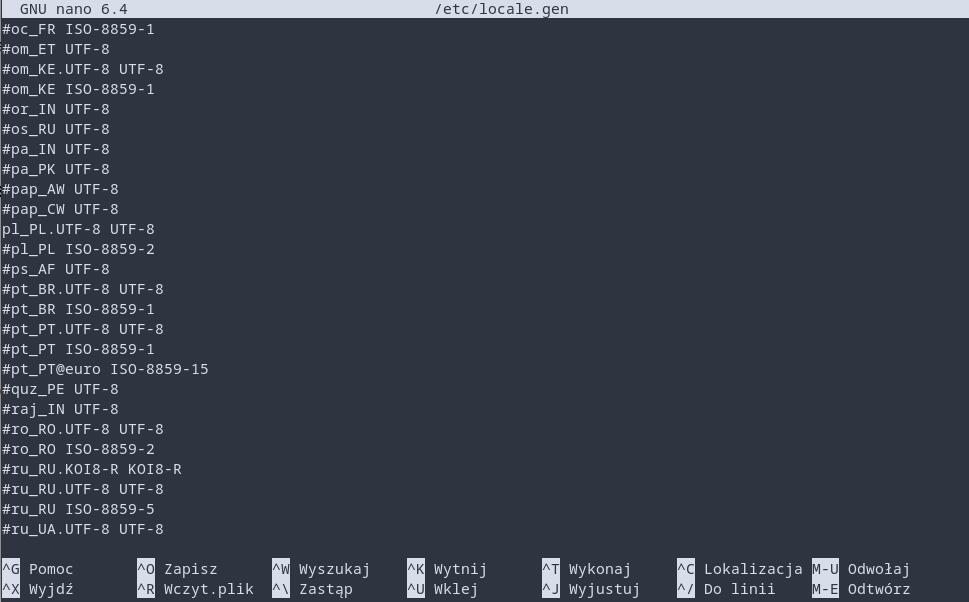
Następnie wygeneruj lokalizację systemu poleceniem:
locale-genTeraz w pliku /etc/locale.conf wprowadź kod lokalizacji do zmiennej LANG:
echo LANG=pl_PL.UTF-8 > /etc/locale.confOkreśl język klawiatury dla konsoli w pliku /etc/vconsole.conf
echo KEYMAP=pl2 > /etc/vconsole.confOprogramowanie do obsługi sieci
Aby sieć była dostępna z poziomu zainstalowanego systemu po zakończeniu konfiguracji musisz zainstalować paczki do zestawiania takich połączeń.
Na potrzebę tego poradnika skorzystasz z NetworkManager. Aby go zainstalować wykonaj komendę:
pacman -S networkmanagerNastępnie należy skonfigurować usługę NetworkManager, aby ta uruchamiała się ze startem systemu:
systemctl enable NetworkManager.serviceW przypadku, jeśli potrzebujesz zestawić połączenie przez inne urządzenie niż karta sieciowa przewodowa lub bezprzewodowa potrzebne będą dodatkowe pakiety.
Dla wsparcia przez Bluetooth:
pacman -S bluezDla wsparcia połączeń przez PPPoE i PPPoA:
pacman -S pppDla wsparcia modemów 3G/4G LTE:
pacman -S modemmanager mobile-broadband-provider-info usb_modeswitchBootloader
Pliki uruchomieniowe są potrzebne do zbootowania systemu Arch Linux. Dostępne są bootloadery do wyboru:
- GRUB
- systemd-boot
Aby zainstalować GRUB w trybie UEFI należy wykonać komendę:
GRUB w trybie UEFI
pacman -S grub efibootmgr os-proberNastępnie GRUB należy umieścić na partycji rozruchowej:
grub-install --target=x86_64-efi --efi-directory=/boot --bootloader-id=GRUBNa koniec wygeneruj plik grub.cfg przy pomocy polecenia:
grub-mkconfig -o /boot/grub/grub.cfgJeśli wszystko się powiodło pomyślnie możesz uruchomić ponownie urządzenie.
GRUB w trybie BIOS (Legacy)
Tu wkrótce pojawi się opis. 🙂